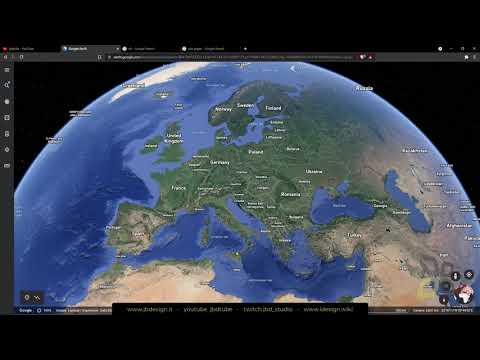यह विकिहाउ आपको सिखाएगा कि Pinterest पर किसी बोर्ड को कैसे डिलीट किया जाए। Pinterest आपके किसी एक बोर्ड को हटाना आसान बनाता है, लेकिन सटीक प्रक्रिया इस बात पर निर्भर करेगी कि आप iPhone, Android या कंप्यूटर का उपयोग कर रहे हैं या नहीं। आप जिस भी उपकरण का उपयोग कर रहे हैं, हमने आपको कवर कर दिया है! नीचे दिए गए चरण आपको ठीक वही बताएंगे जो आपको अपने विशिष्ट उपकरण पर करने की आवश्यकता है।
कदम
3 में से विधि 1 Pinterest बोर्ड (iOS) को हटाना

चरण 1. Pinterest ऐप खोलें।
यह आपके iPhone या iPad की होम स्क्रीन में से किसी एक पर लाल "P" आइकन है।
यदि आप पहले से अपने Pinterest प्रोफ़ाइल में लॉग इन नहीं हैं, तो आपको अपने ईमेल पते और पासवर्ड (या अपने Facebook खाते) के साथ ऐसा करना होगा।

चरण 2. अपने प्रोफ़ाइल आइकन पर टैप करें।
यह आपकी स्क्रीन के निचले दाएं कोने में व्यक्ति के आकार का आइकन है।

चरण 3. उस बोर्ड को टैप करके रखें जिसे आप हटाना चाहते हैं।

चरण 4. अपनी उंगली को पेंसिल आइकन पर खींचें।
यह "संपादित करें" मेनू खोलता है।

चरण 5. संपादन मेनू के नीचे स्क्रॉल करें।

चरण 6. हटाएं टैप करें।

चरण 7. संकेत मिलने पर फिर से हटाएं टैप करें।
यह आपके खाता पृष्ठ से बोर्ड और उसकी सभी सामग्री को हटा देगा।
विधि 2 में से 3: Pinterest बोर्ड को हटाना (Android)

चरण 1. "Pinterest" ऐप खोलें।
Pinterest ऐप आइकन एक सफेद पृष्ठभूमि पर लाल "P" जैसा दिखता है - यह आपके Android की होम स्क्रीन (या ऐप ड्रॉअर में) में से एक पर होना चाहिए।
यदि आप पहले से Pinterest में लॉग इन नहीं हैं, तो अभी अपने ईमेल पते और पासवर्ड (या फेसबुक अकाउंट) के साथ ऐसा करें।

चरण 2. अपने प्रोफ़ाइल आइकन पर टैप करें।
यह आपकी स्क्रीन के ऊपरी दाएं कोने में व्यक्ति के आकार का आइकन है।

चरण 3. उस बोर्ड को टैप करके रखें जिसे आप हटाना चाहते हैं।

चरण 4. अपनी उंगली को पेंसिल आइकन पर खींचें।
ऐसा करते ही "एडिट" मेन्यू खुल जाएगा।
आप अपने बोर्ड को भी टैप कर सकते हैं और फिर इस क्रिया को करने के लिए स्क्रीन पर पेंसिल के आकार के आइकन पर टैप कर सकते हैं।

चरण 5. संपादन मेनू के नीचे स्क्रॉल करें।

चरण 6. बोर्ड हटाएं टैप करें।

चरण 7. संकेत मिलने पर फिर से बोर्ड हटाएं टैप करें।
ऐसा करने से बोर्ड और उसकी सभी सामग्री आपके अकाउंट पेज से स्थायी रूप से हट जाती है।
विधि 3 में से 3: Pinterest बोर्ड को हटाना (डेस्कटॉप)

चरण 1. Pinterest वेबसाइट खोलें।
यदि आप पहले से लॉग इन नहीं हैं, तो ऐसा करने के लिए अपने पसंदीदा ईमेल पते और पासवर्ड (या फेसबुक अकाउंट) का उपयोग करें।

चरण 2. अपने प्रोफ़ाइल आइकन पर क्लिक करें।
यह आपके वेबपेज के ऊपरी दाएं कोने में व्यक्ति के आकार का आइकन है।

चरण 3. एक बोर्ड ढूंढें जिसे आप हटाना चाहते हैं।

चरण 4. अपने चुने हुए बोर्ड पर ग्रे रंग के पेंसिल आइकन पर क्लिक करें।
यह विकल्प बोर्ड के आइकन के नीचे है।

चरण 5. हटाएं पर क्लिक करें।
यह बोर्ड की एडिट विंडो के निचले बाएँ कोने में है।

चरण 6. फिर से बोर्ड हटाएं पर क्लिक करें।
ऐसा करने से आपका चयनित बोर्ड आपके Pinterest पेज से स्थायी रूप से हट जाएगा।